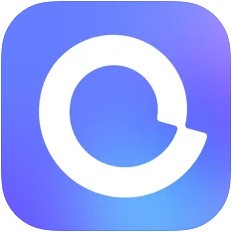阿里云盘怎么批量删除文件 阿里云盘不能删除文件怎么办
阿里云盘怎么批量删除文件?相信很多使用阿里云盘的小伙伴都发现自己无法批量删除文件,这到底是怎么回事呢?难道是咱们的手机出问题了?为此,小编特意整理了相关教程,希望您能够喜欢!
一、批量删除文件
首先在手机上打开阿里云盘app。

进入后,选择任意文件,按住不放。

然后点击左上角的全选。

之后,在底部点击删除。

最后,在提示里点击放入回收站即可。

Android版
http://www.pc6.com/az/966877.html查看详情立即下载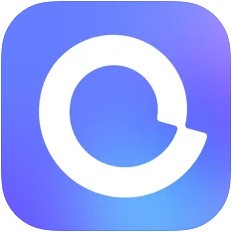 阿里云盘手机版类型:系统工具
阿里云盘手机版类型:系统工具
网盘
版权声明:
本站所有文章和图片均来自用户分享和网络收集,文章和图片版权归原作者及原出处所有,仅供学习与参考,请勿用于商业用途,如果损害了您的权利,请联系网站客服处理。